Outlook에서 이메일에 만료 날짜를 추가하는 방법
Outlook 은 Microsoft 에서 구축한 이메일 클라이언트-서버 입니다. 연락처 및 작업 관리, 저널 로깅, 회의 일정 일정과 같은 여러 기능(several functions like) 을 제공 하며 주로 이메일을 통한 정보 교환에 중점을 둡니다. 회사에서 공식 커뮤니케이션 및 데이터 공유를 위해 일반적으로 사용합니다. 따라서 메시지에 만료 날짜를 추가해야 하는 경우가 있습니다. 이 게시물은 Outlook(Outlook) 의 이메일에 만료 날짜를 추가하는 방법을 안내합니다 .
이메일의 만료 날짜가 지나면 메일에 계속 액세스할 수 있으며 만료 날짜가 지났고 이메일이 보이지 않습니다. 사용자는 만료일이 지난 후에도 이메일을 보내거나 받을 수 있습니다. 이 방법은 대량 메일 관리의 혼란을 피하기 위해 사용자의 중요한 이메일을 동기화합니다.
(Add Expiration Date)Outlook 에서 이메일에 만료 날짜 추가
이메일의 만료 날짜는 사용자가 지금 사용하지 않는 중요한 이메일을 분리하는 데 도움이됩니다. 수신 및 작성된 이메일 모두에 추가할 수 있습니다. 이메일이 만료 날짜를 지나면 사용자 자신이 만료된 이메일과 유용한 이메일을 구별할 수 있도록 이메일의 형식과 시각적 개체가 변경됩니다.
Outlook 에서 이메일에 만료 날짜(Date) 를 추가 하려면 다음 방법을 따르세요.
- Outlook 응용 프로그램을 연 다음 자격 증명을 사용하여 로그인합니다 .
- New Email > Message > Tags > Extension Arrow 로 이동 합니다.
- (Mark)속성(Properties) 창 에서 "다음 이후 만료 " 확인란을 선택합니다 .
- 그런 다음 만료 날짜를 지정합니다.
시작하려면 Outlook 응용 프로그램을 열고 로그인 자격 증명을 입력하십시오.
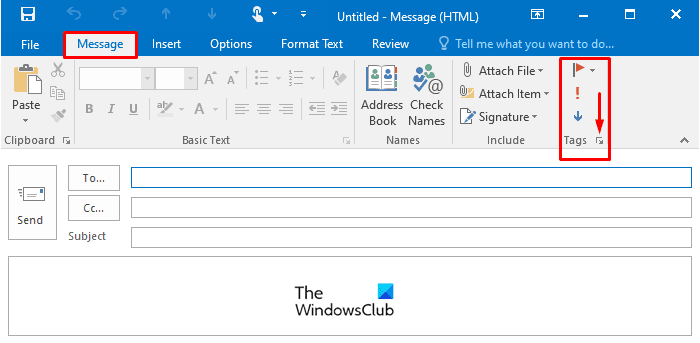
작성된 이메일에 만료 날짜를 추가하려면 새 이메일(New Email) 창을 엽니다 .
새 이메일(New Email) 창에서 메시지(Message) 리본으로 전환한 다음 그림과 같이 태그(Tags) 내부 에서 사용할 수 있는 확장 화살표 를 클릭합니다.(Extension Arrow)
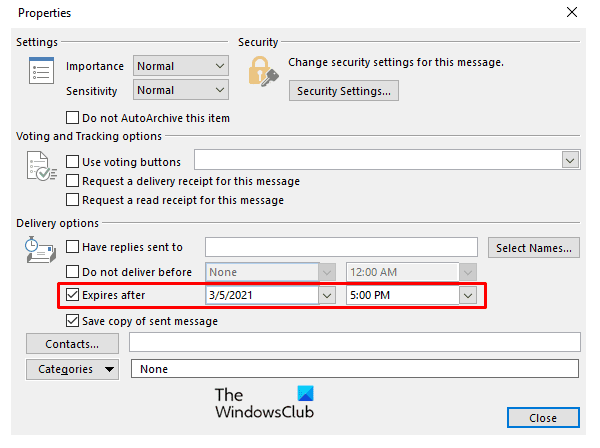
확장 화살표(Extension Arrow) 를 클릭하면 속성 창이(Properties) 열립니다. 속성(Properties) 내에서 다음 이후 만료를(Expires After) 확인 하고 선택 항목에 따라 만료 날짜(Expiration Date) 를 지정합니다 .
만료(Expired) 된 이메일은 여전히 사용자가 읽고 보낼 수 있으며 만료된 이메일의 시각적 개체만 변경됩니다.
수신된 이메일에 만료일을 추가하여 유용한 이메일과 유용하지 않은 이메일을 분류할 수 있습니다. 만료 날짜를 추가하려는 수신된 이메일을 엽니 다.(Open)
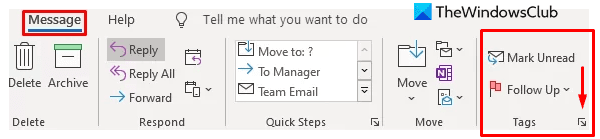
메시지(Message) 아래의 리본 은 태그 의 (Tags)확장 화살표 를 클릭하여 (Extension Arrow)속성 (Properties)창(Window) 을 엽니다 .
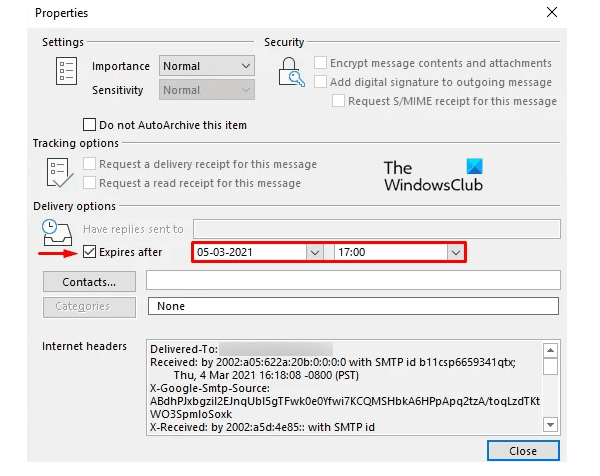
다음 페이지에서 다음 이후 만료(Expires After) 옵션 옆의 확인란을 선택한 다음 만료 날짜와 시간(Date and Time) 을 지정합니다 .
마찬가지로 Gmail에서 이메일에 만료일을 추가(add an Expiration Date to Emails in Gmail) 할 수도 있습니다 .
Related posts
Outlook에서 전자 메일을 위해 Expiration Date and Time을 설정하는 방법
공유 Google 드라이브 파일의 만료 날짜 설정
보낸 사람, 날짜, 키워드, 크기 등으로 Outlook 전자 메일 검색
지난 주에 보낸 이메일을 확인해야 합니까? 날짜별로 Outlook을 검색하는 방법
Microsoft Account and Local Account에 Password Expiration Date을 설정하십시오
Edge에서 New Tab Page에 New Tab Page에 추가하는 방법
사용 방법 Gmail From Outlook.com interface
Outlook로 custom domain email 설정 문제
Outlook에서 custom domain email ID를 만드는 방법
Email를 PDF으로 저장하는 방법 Gmail and Outlook에서
Outlook에서보고 된 오류 (0x80042109) 보내기 또는 받기
Send Later button를 사용하여 Outlook.com에서 전자 메일을 예약하는 방법
Autocomplete Outlook에서 올바르게 작동하지 않습니다
Outlook Windows 10에서 암호를 저장하지 않습니다
Outlook.com가 이메일을 수신하거나 전송하지 않습니다
우리는 회의 오류를 예약 할 수 없었습니다. Outlook에서 팀 오류
Windows 10에서 Outlook에서 이메일에 회신 할 때 Font size 변경 사항
Gmail and Outlook email messages에 테이블을 추가하는 방법
Outbox의 Outbox에 붙어있는 이메일을 보내는 방법
Outlook download 서버의 모든 이메일을 만드는 방법
